0xc000000f,教您出错代码0xc000000f怎样修好
当电脑开机时,出现无法启动,出现Windows boot manager界面,提示 File:BOOT\BCD status:0xc000000f 错误,这是在使用用户很容易遇到的一个情况,遇到错误代码0xc000000f该怎么办?下面,小编给大家带来了错误代码0xc000000f的图文。
相信很多的朋友现如今对电脑的研究还是比较深的,不过最近有一些网友在反映说自己在进行电脑重装系统时提示0xc000000f错误无法进入系统,不知道应该怎么办,下面,小编给大家讲解错误代码0xc000000f的修复技巧。
错误代码0xc000000f怎么修复
提供两种方法:
1.可以手动添加bcd引导
2.直接修复引导
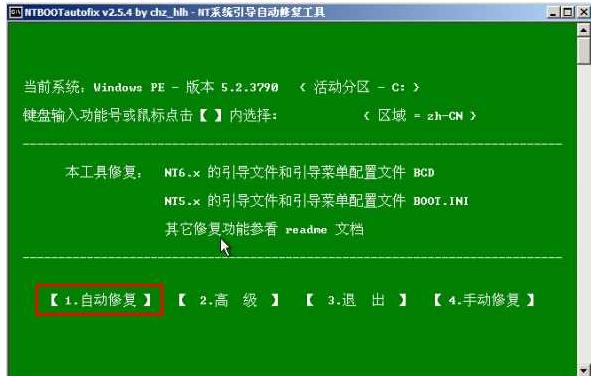
错误代码电脑图解1
如果以上两种方法完成之后还是无法解决问题,这个时候我们就要分析分区了,
有几点错误:
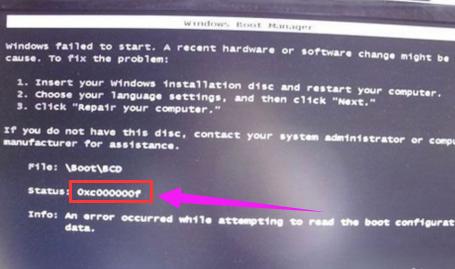
错误代码电脑图解2
1.c盘空间大小只有100M,同时根据网友所说,系统装到了d盘上!
2.c盘是活动分区
分析:
按照windows的引导启动方式,会优先选择从活动分区开始引导,如果我们的引导信息在c盘,那么就会从c盘引导系统启动,但是这个时候,我们c盘里面包含的引导信息是重装之前的系统的,自然用来引导现在的系统就会报错!
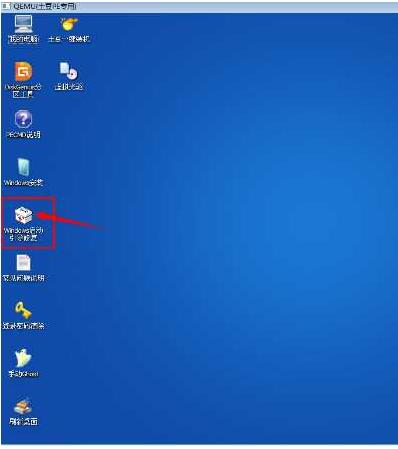
错误代码电脑图解3
解决方法:
删除c盘分区,同时更改d盘为活动分区,然后修复系统引导就可以了,如果想将d盘调整为c盘,还需要指派驱动器!操作方法,打开分区工具,选中分区,鼠标右键单击,要更改的设置。
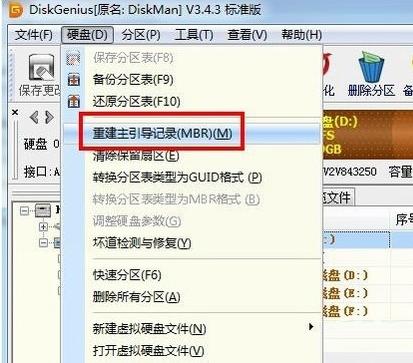
引导失败电脑图解4
删除完成之后,同样需要修复引导或者添加引导。
通过以上操作就可以完美的解决问题。
还有最后一点疑问,为什么c盘空间只有100M,这里小编猜测是一下几种原因:
1.分区的时候出错;
2.在装的系统的时候有意的分出一个引导分区用来专门引导系统(类似uefi+gpt这种方式安装系统!)
3.硬盘早使用的是gpt分区,转换成mbr之后出现的问题!
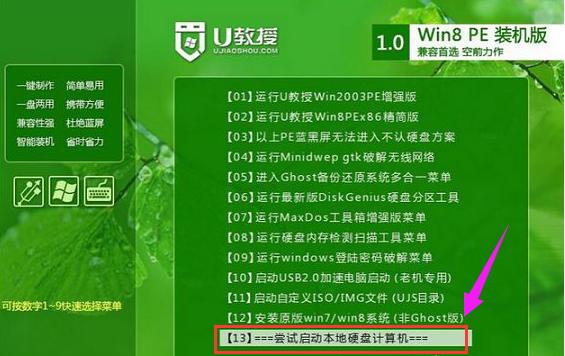
系统引导电脑图解5
以上就是错误代码0xc000000f的修复技巧。有兴趣的用户可以看看。
……
下载u盘教程应用使用,安卓用户请点击>>>u盘教程应用
下载u盘教程应用使用,IOS用户请点击>>>IOS u盘教程应用
扫描二维码,直接长按扫描哦!


















